Διαδρομές φόρτωσης¶
Για να φορτώσετε μια διαδρομή στο χάρτη, πρέπει πρώτα να πατήσετε το κουμπί διαδρομής στο ταμπλό ή Μενού > Διαδρομές για να ανοίξετε το αναδυόμενο παράθυρο διαδρομών. Στη συνέχεια, πατήστε το στοιχείο «Αποθηκευμένες διαδρομές» για να ανοίξετε την οθόνη αποθηκευμένων διαδρομών. Η οθόνη αποθηκευμένων διαδρομών περιέχει όλες τις διαδρομές που αποθηκεύονται τοπικά στη συσκευή σας.
Ένα παράδειγμα της οθόνης αποθηκευμένων διαδρομών εμφανίζεται παρακάτω:
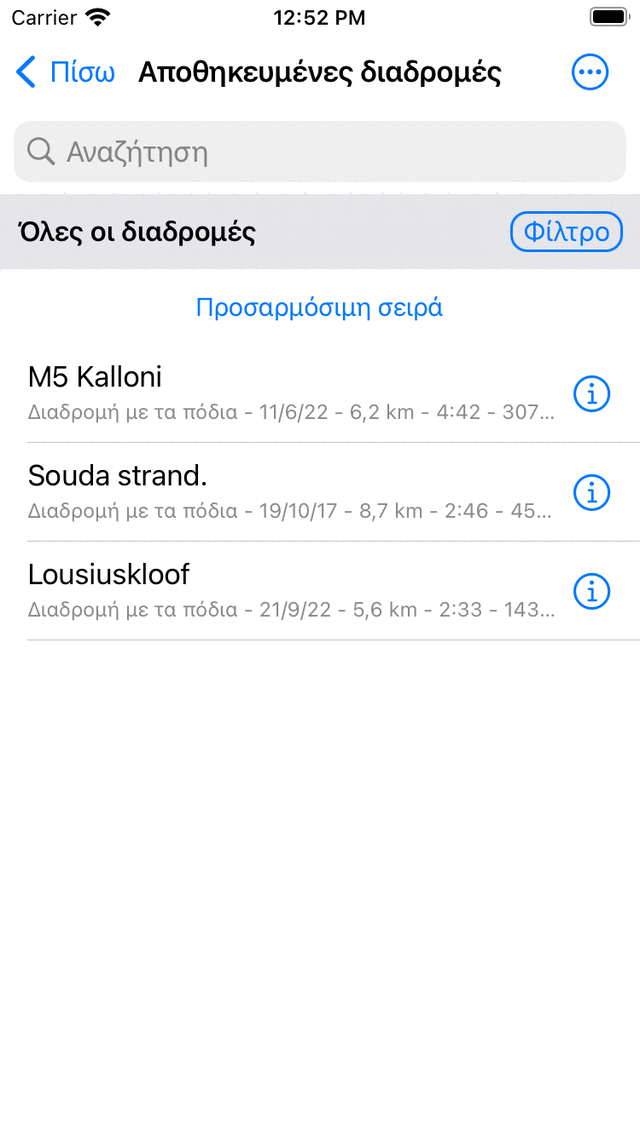
Ένα παράδειγμα της οθόνης «Αποθηκευμένες διαδρομές».¶
Στην οθόνη αποθηκευμένων διαδρομών εμφανίζεται μια λίστα διαδρομών. Στο παραπάνω παράδειγμα υπάρχουν τρεις διαδρομές.
Ακριβώς κάτω από τους τίτλους των διαδρομών μπορείτε να δείτε τον τύπο διαδρομής και το μήκος της διαδρομής. Εάν η διαδρομή καταγράφεται, εμφανίζεται και η διάρκεια. Επίσης, εμφανίζεται η απόσταση της τρέχουσας τοποθεσίας σας από το σημείο έναρξης ή τερματισμού της διαδρομής.
Για να φορτώσετε μια διαδρομή στο χάρτη, πρέπει να πατήσετε τον τίτλο της προτιμώμενης διαδρομής.
Για παράδειγμα, τώρα θα φορτώσουμε την τελευταία διαδρομή στη λίστα. Το αποτέλεσμα φαίνεται στο παρακάτω σχήμα.
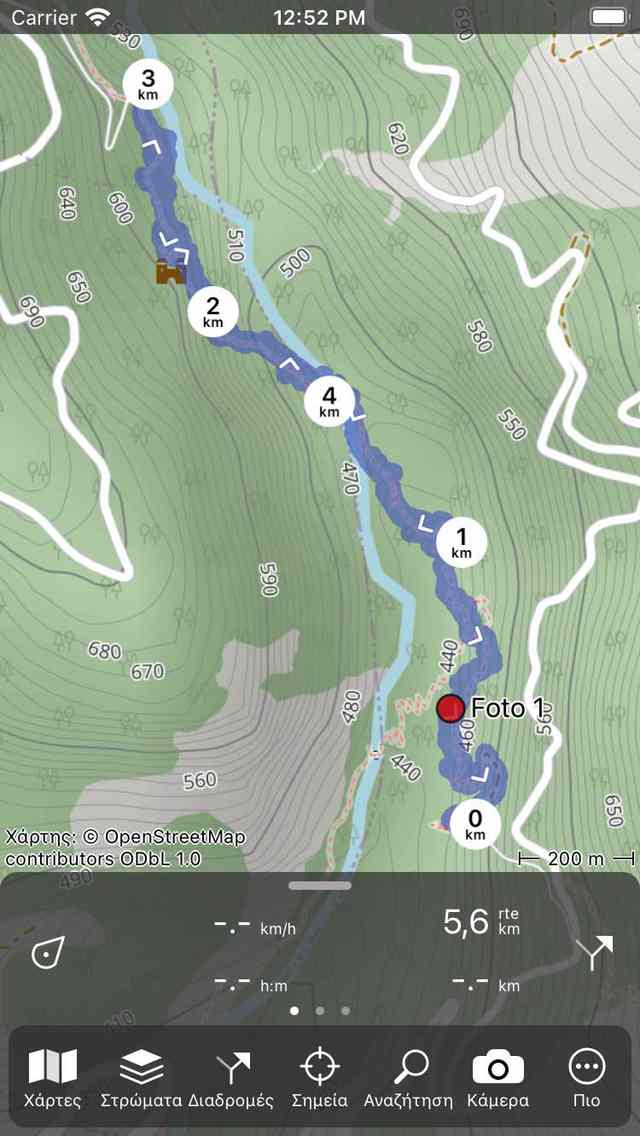
Μια διαδρομή φορτώθηκε στο χάρτη.¶
Ο χάρτης μετακινείται και μεγεθύνει αυτόματα έτσι ώστε η πλήρης διαδρομή να είναι ορατή στο χάρτη. Η μπλε γραμμή δείχνει τη διαδρομή. Τα λευκά βέλη στη μπλε γραμμή υποδεικνύουν την κατεύθυνση της διαδρομής. Οι κυκλικοί δείκτες απόστασης στη γραμμή διαδρομής υποδεικνύουν την απόσταση στη διαδρομή.
Το μήκος στην επάνω δεξιά πλευρά του ταμπλό δείχνει το άθροισμα των μηκών όλων των διαδρομών που φορτώνονται αυτή τη στιγμή στο χάρτη. Για το σκοπό αυτό χρησιμοποιείται το σύμβολο «rte». Αν βρίσκεστε στη διαδρομή, εμφανίζεται η ετικέτα “dtg” (απόσταση που πρέπει να διανύσει). Δείχνει την απόσταση μέχρι το τέλος της διαδρομής.
Αν θέλετε να δείτε τη διαδρομή με περισσότερες λεπτομέρειες, μπορείτε να κάνετε μεγέθυνση στο χάρτη.
Εάν ακολουθείτε μια διαδρομή, είναι δυνατό να λάβετε ειδοποίηση όταν εγκαταλείψετε κατά λάθος τη διαδρομή που ακολουθείτε. Αυτό είναι χρήσιμο, επειδή θα παρατηρήσετε εγκαίρως ότι πηγαίνετε προς λάθος κατεύθυνση. Για αυτό, πρέπει να ενεργοποιήσετε την επιλογή «Ειδοποιήσεις - Απόκλιση από την προειδοποίηση διαδρομής» στις Ρυθμίσεις Topo GPS. Στη συνέχεια, πρέπει να επιτρέψετε στο Topo GPS να στέλνει ειδοποιήσεις στις ρυθμίσεις της συσκευής. Επίσης, θα σας συμβουλεύαμε να καταγρ άψετε τη διαδρομή σας, ώστε να μπορείτε επίσης να λάβετε μια ειδοποίηση όταν η εφαρμογή βρίσκεται στο παρασκήνιο. Οι ειδοποιήσεις αποστέλλονται μόνο μία φορά εάν αποκλίνετε από μια διαδρομή μεγαλύτερη από 25 μέτρα.
Αν πατήσετε τη γραμμή διαδρομής στην κύρια οθόνη ή το κουμπί info (i) στη δεξιά πλευρά της οθόνης αποθηκευμένων διαδρομών, θα ανοίξει η οθόνη λεπτομερειών διαδρομής. Στην οθόνη λεπτομερειών διαδρομής μπορείτε να βρείτε περισσότερες πληροφορίες σχετικά με τη διαδρομή, όπως για παράδειγμα τον τίτλο, την περιγραφή και ένα προφίλ ύψους.
Μπορείτε να αλλάξετε το χρώμα, το πλάτος και τη διαφάνεια της γραμμής διαδρομής στην οθόνη λεπτομερειών διαδρομής πατώντας Επεξεργασία > Επεξεργασία στυλ γραμμής.
Εάν ανοίξετε ξανά την οθόνη διαδρομών, μπορείτε να δείτε ότι η φορτωμένη διαδρομή έχει αποκτήσει γκρι χρώμα φόντου, όπως στο παρακάτω παράδειγμα:
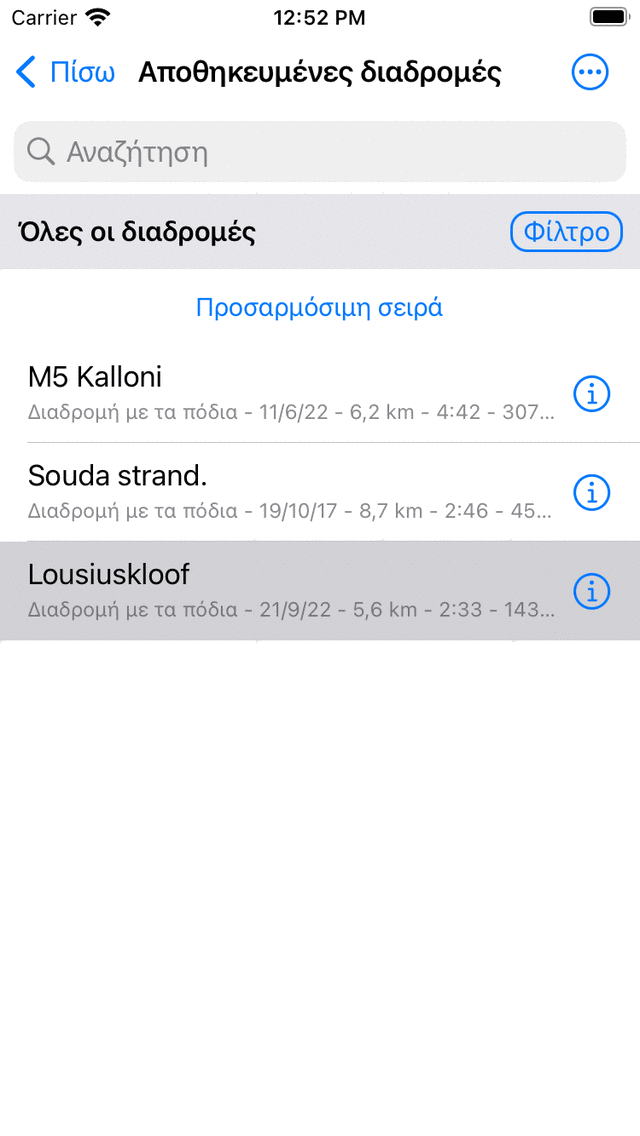
Στην οθόνη διαδρομής φαίνεται ότι η τελευταία διαδρομή έχει φορτωθεί στο χάρτη.¶
Ένα γκρι χρώμα φόντου στην οθόνη διαδρομών υποδεικνύει ότι η διαδρομή αυτή τη στιγμή φορτώνεται στο χάρτη.
Είναι επίσης δυνατή η φόρτωση πολλαπλών διαδρομών στο χάρτη. Αυτό μπορεί να είναι χρήσιμο αν θέλετε να συνδυάσετε ή να συγκρίνετε διαφορετικές διαδρομές. Αν πατήσετε μια άλλη διαδρομή στην οθόνη διαδρομών θα προστεθεί στο χάρτη, όπως ακριβώς και η πρώτη φορτωμένη διαδρομή. Το χρώμα της γραμμής διαδρομής θα είναι διαφορετικό από την πρώτη διαδρομή.
Είναι επίσης δυνατή η φόρτωση πολλαπλών διαδρομών ταυτόχρονα. Πατήστε παρατεταμένα σε μια διαδρομή στην οθόνη διαδρομών για να ενεργοποιήσετε την οθόνη επιλογής. Στη συνέχεια, επιλέξτε τις επιθυμητές διαδρομές και πατήστε το εικονίδιο χάρτη στην κάτω γραμμή εργαλείων.
Στην επόμενη ενότητα εξηγείται πώς να αφαιρέσετε μια διαδρομή από το χάρτη.